5 soluções para corrigir fotos desaparecidas do iPhone
“Acabei de atualizar meu iPhone X para iOS 15 e, surpreendentemente, todas as minhas fotos sumiram! O iOS 15 excluiu minhas fotos? Existe alguma solução para recuperar as fotos que desapareceram do iPhone após a atualização?”
Toda atualização do iOS vem com algumas falhas. No entanto, muitos usuários estão reclamando das fotos que desapareceram após o problema de atualização do iOS 15. Ao fazer uma extensa pesquisa, percebi que o problema é mais comum do que você imagina. Após a atualização do iOS 15, pode haver um problema com a sincronização do iCloud ou as fotos podem ser excluídas do seu dispositivo. Listei algumas soluções especializadas para ajudá-lo a corrigir as fotos do iPhone que desapareceram do rolo da câmera após o problema de atualização do iOS 15. Vamos discuti-los em detalhes imediatamente.
- P: Existe alguma ferramenta para recuperar fotos diretamente do iPhone no iOS 15?
- Solução de problemas 1: reinicie seu iPhone
- Solução de problemas 2: verifique os problemas de sincronização de fotos do iCloud
- Solução de problemas 3: recupere as fotos do iPhone da pasta excluída recentemente
- Solução 1: Recupere fotos seletivamente do backup do iTunes
- Solução 2: Recupere fotos seletivamente do backup do iCloud
P: Existe alguma ferramenta para recuperar fotos diretamente do iPhone no iOS 15?
Você pode ter visto algumas ferramentas de recuperação de dados na web alegando realizar recuperação direta de dados no iOS 15. A verdade é que, a partir de agora, nenhuma ferramenta de recuperação de dados pode recuperar dados de qualquer dispositivo executado no iOS 15 diretamente. Assim como o DrFoneTool – Data Recovery (iOS), eles só podem recuperar seus dados de um backup anterior. Eu recomendo que você não caia em suas falsas alegações e use apenas uma ferramenta de renome (como DrFoneTool – Data Recovery (iOS)) que fornece resultados 100% transparentes.
É isso, pessoal! Agora, quando você conhece todas as maneiras comuns de recuperar fotos que desapareceram do iPhone após a atualização, pode superar facilmente esse problema. Eu segui o mesmo procedimento depois que o iOS 15 excluiu minhas fotos e recuperei meu conteúdo perdido. Vá em frente e experimente essas sugestões. Para recuperar seus dados de um backup existente do iCloud ou iTunes, peça a assistência do DrFoneTool – Recuperação de dados (iOS). É uma ferramenta altamente confiável que será útil para você em várias ocasiões.
Solução de problemas 1: reinicie seu iPhone
Às vezes, a solução mais simples pode corrigir os problemas mais complicados em um iPhone. Se você encontrou suas fotos ausentes após a atualização do iOS 15, considere reiniciar o dispositivo. Se houver um pequeno problema com o seu iPhone, ele provavelmente será corrigido com uma simples reinicialização.
Para iPhone 8 e dispositivos de geração anterior
- Pressione o botão Liga/Desliga (acordar/suspensão) em seu telefone. Para dispositivos mais recentes, ele está localizado no lado direito enquanto está na parte superior do telefone para modelos anteriores.
- Arraste o controle deslizante de energia para confirmar.
- Aguarde um pouco, pois o dispositivo será desligado. Após alguns segundos, mantenha pressionado o botão Liga / Desliga novamente para reiniciar o dispositivo. Solte-o quando vir o logotipo da Apple.
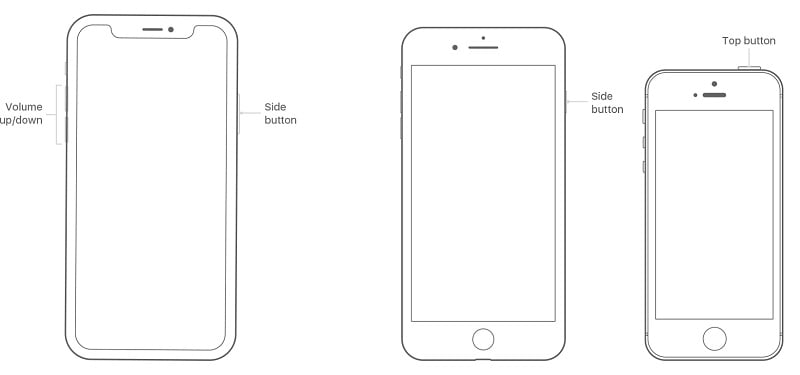
Para iPhone 11 e posterior
- Ao mesmo tempo, pressione e segure o botão Lateral e qualquer um dos botões Aumentar/diminuir volume.
- Solte-os assim que o controle deslizante Power aparecer na tela. Arraste-o para confirmar sua escolha.
- Quando o telefone estiver desligado, pressione e segure o botão Lateral por um tempo, solte-o quando vir o logotipo da Apple na tela.
Dessa forma, você pode reiniciar seu iPhone e verificar se as fotos ausentes aparecerão ou não. Como alternativa, se o seu dispositivo for executado no iOS 14 ou iOS 15, você poderá acessar Configurações> Geral> Desligar para desligar o telefone também.
Solução de problemas 2: verifique os problemas de sincronização de fotos do iCloud.
Se houver um problema com a sincronização do iCloud no seu dispositivo, isso também pode fazer você sentir que suas fotos desapareceram após a atualização do iOS 15. Para verificar isso, acesse o aplicativo de fotos do seu telefone e veja o conteúdo disponível. Se você conseguir encontrar as fotos locais, mas não as sincronizadas com sua conta do iCloud, pode haver um problema com o processo de sincronização.
Um tempo atrás, quando pensei que o iOS 15 havia apagado minhas fotos, sofri com a mesma confusão. Felizmente, depois de redefinir minha conta do iCloud, pude acessar minhas fotos de volta. Você pode fazer o mesmo seguindo estas sugestões:
1. Redefinir a biblioteca de fotos do iCloud
Como você sabe, o recurso iCloud Photo Library faz com que a sincronização do iCloud aconteça em diferentes dispositivos. Vá para Configurações do seu telefone > iCloud > Fotos e desative a “Biblioteca de Fotos do iCloud”. Se você deseja manter as fotos que desapareceram do iPhone após a atualização, basta redefinir esta opção. Depois disso, aguarde um pouco e ligue-o novamente.
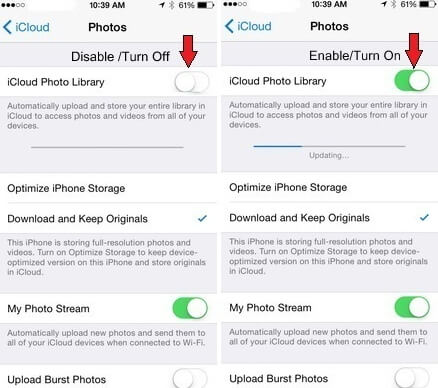
2. Ativar dados de celular
Se você estiver tentando acessar as fotos sincronizadas do iCloud por meio de dados de celular, verifique essas configurações. Vá para as configurações do iCloud Photo e toque em “Dados de celular”. A partir daqui, você precisa verificar se a opção de dados de celular está ativada. Caso contrário, a sincronização só ocorrerá quando o telefone estiver conectado a uma rede Wifi.
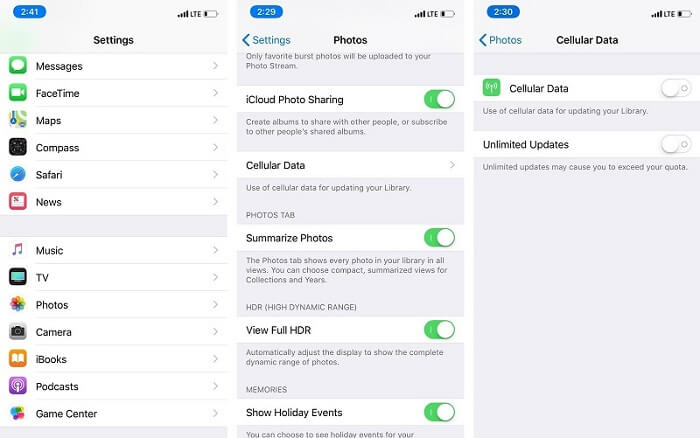
3. Gerencie seu armazenamento do iCloud
As chances são de que também possa haver falta de espaço livre na sua conta do iCloud. Para verificar isso, acesse a iCloud Store do seu telefone e toque em “Gerenciar armazenamento”. A partir daqui, você pode verificar quanto espaço livre resta. Se desejar, você também pode comprar armazenamento extra aqui.
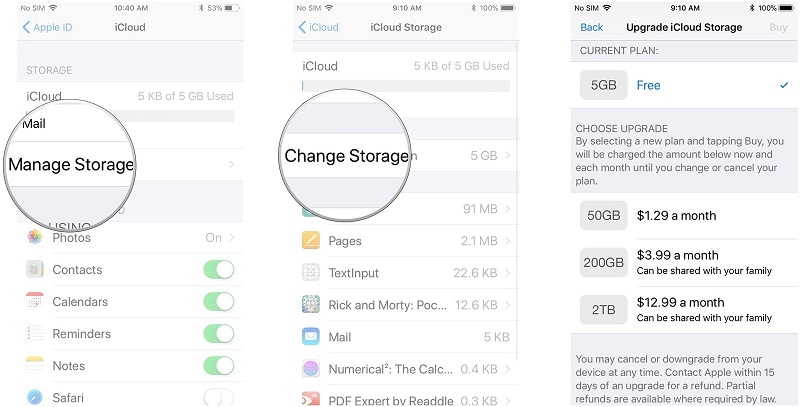
4. Redefina seu ID Apple
Se nada mais parecer funcionar, considere redefinir sua conta da Apple. Vá para as configurações do seu telefone, toque na sua conta da Apple e saia dela. Depois, faça login novamente com as credenciais da sua conta.
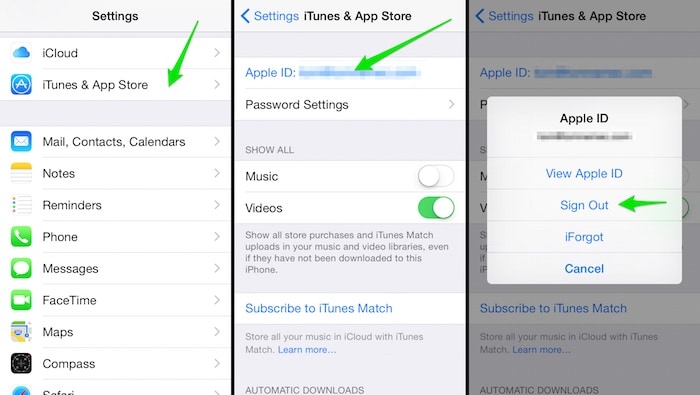
Além disso, existem vários outros soluções para corrigir as fotos do iCloud não sincronizadas problemas que você pode explorar melhor.
Solução de problemas 3: recupere as fotos do iPhone da pasta excluída recentemente
A pasta “Recentemente excluída” foi introduzida pela primeira vez na atualização do iOS 8 em 2022 e posteriormente atualizada com o iOS 11. É uma pasta dedicada no iPhone que mantém temporariamente as fotos que você excluiu nos últimos 30 dias. Portanto, se você excluiu acidentalmente suas fotos, pode recuperá-las visitando a pasta “Recentemente excluídas”. A mesma abordagem pode ser implementada para recuperar fotos do iPhone do Rolo da Câmera após a atualização do iOS 15.
- Desbloqueie seu dispositivo e acesse seus Álbuns. A partir daqui, você pode visualizar uma pasta “Recentemente excluída”. Basta tocar nele.
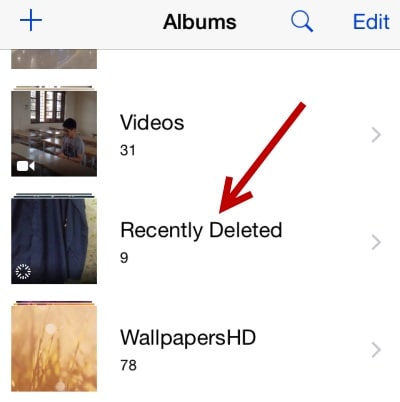
- Aqui, você pode ver todas as fotos que foram excluídas nos últimos 30 dias. Toque no botão Selecionar para escolher as fotos que deseja recuperar.
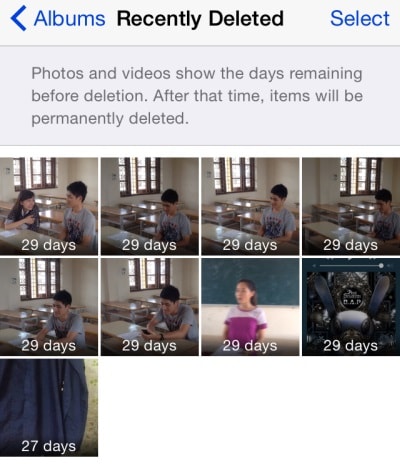
- Depois de fazer as seleções, você terá a opção de excluir essas fotos permanentemente ou recuperá-las no telefone. Toque na opção “Recuperar”.
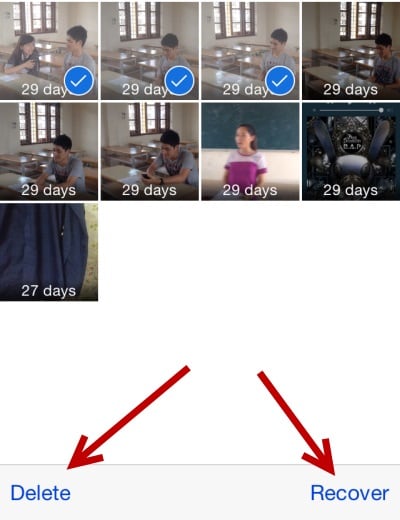
- Você será solicitado a confirmar sua escolha. Toque no botão Recuperar, que também listará o número de fotos que seriam restauradas.
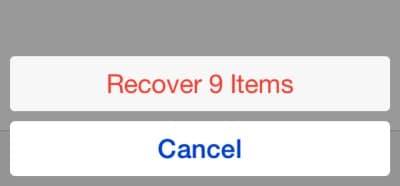
É isso! Depois disso, todas as fotos selecionadas serão recuperadas de volta à sua origem. No entanto, você deve ser um pouco cauteloso e seguir essa abordagem desde o início, pois a pasta excluída recentemente só pode armazenar fotos que foram excluídas nos últimos 30 dias. Quando essa duração for ultrapassada, as fotos serão excluídas permanentemente do seu dispositivo.
Solução 1: Recupere fotos seletivamente do backup do iTunes
Se você já fez um backup de suas fotos com o iTunes, também pode usá-lo para restaurar o conteúdo excluído ou perdido. O único problema é que, quando usamos o iTunes para restaurar um backup, ele exclui todos os dados existentes em nosso telefone. Para resolver esse problema e restaurar suas fotos excluídas, você pode usar uma ferramenta de terceiros como DrFoneTool – Recuperação de Dados (iOS).

DrFoneTool – Recuperação de Dados (iOS)
Fornece três maneiras de recuperar fotos perdidas após a atualização do iOS 15
- Recupere dados diretamente do iPhone, backup do iTunes e backup do iCloud.
- Baixe e extraia o backup do iCloud e o backup do iTunes para recuperar dados dele.
- Suporta o mais novo iPhone e iOS
- Visualize e recupere seletivamente os dados com qualidade original.
- Somente leitura e sem riscos.
A Wondershare desenvolveu uma ferramenta completa de recuperação de dados que pode ajudá-lo a recuperar seus dados em diferentes cenários. Nesse caso, usaremos o DrFoneTool – Data Recovery (iOS) para restaurar fotos de um backup anterior do iTunes sem excluir o conteúdo existente em nosso dispositivo. Se suas fotos estiverem faltando após a atualização do iOS 15 e você tiver um backup anterior do iTunes disponível, essa seria uma solução perfeita para você.
- Inicie o kit de ferramentas DrFoneTool no seu Mac ou PC Windows e vá para o “Recuperação de dados” de sua casa.

- Conecte seu dispositivo ao sistema e deixe-o ser detectado pelo aplicativo automaticamente. Agora, escolha recuperar os dados do iOS para prosseguir.

- No painel esquerdo, clique em “Recuperar do arquivo de backup do iTunes”. A ferramenta detectará automaticamente todos os arquivos de backup existentes do iTunes e fornecerá seus detalhes básicos.

- Selecione um arquivo e comece a digitalizá-lo. Aguarde um pouco enquanto o aplicativo recupera automaticamente os dados do arquivo.

- Selecione as fotos que deseja recuperar e restaure-as no seu computador ou diretamente no seu iPhone. Basta ir à guia Fotos e visualizar as fotos. Todos os dados recuperados serão segregados em diferentes categorias.

Solução 2: Recupere fotos seletivamente do backup do iCloud
Assim como o iTunes, o DrFoneTool – Data Recovery (iOS) também pode ser usado para recuperar fotos de um backup do iCloud. Se você não usa o DrFoneTool – Data Recovery (iOS), primeiro você precisa redefinir seu dispositivo completamente. Isso ocorre porque a opção de restaurar um backup do iCloud é fornecida ao configurar um novo dispositivo. O bom é que DrFoneTool – Recuperação de Dados (iOS) pode ajudá-lo a restaurar seletivamente fotos de um backup do iCloud sem a necessidade de redefinir seu dispositivo.
Dessa forma, você não precisará se livrar de seus dados existentes ao restaurar o backup do iCloud. Isso o torna uma solução perfeita para restaurar as fotos que desapareceram após a atualização do iOS 15.
- Inicie o DrFoneTool – Data Recovery (iOS) em seu sistema e conecte seu telefone a ele. Para começar, escolha recuperar dados de um dispositivo iOS.

- Excelente! Agora, no painel esquerdo, clique na opção “Recuperar do arquivo de backup do iCloud”. Você teria que fazer login na sua conta do iCloud na interface nativa fornecendo as credenciais corretas.

- Depois de fazer login na sua conta do iCloud, o aplicativo exibirá automaticamente todos os arquivos de backup anteriores do iCloud associados à sua conta. Selecione o arquivo de sua escolha e clique no botão “Download”.

- O seguinte pop-up aparecerá e solicitará que você selecione o tipo de dados que deseja baixar. Certifique-se de que as opções “Fotos e Vídeos” estejam habilitadas antes de clicar no botão “Avançar”.

- Por favor, sente-se e espere um pouco enquanto o aplicativo baixará os dados e os exibirá em diferentes categorias.
- No painel esquerdo, vá para a opção Fotos e visualize as fotos que deseja recuperar. Selecione-os e clique no botão Recuperar para recuperá-los.

Além de fotos, você também pode recuperar vídeos, contatos, mensagens, músicas e muitos outros tipos de dados usando o DrFoneTool – Data Recovery (iOS). É uma ferramenta extremamente amigável e sofisticada, que permite recuperar seletivamente os dados do backup do iTunes e do iCloud.
Artigos Mais Recentes